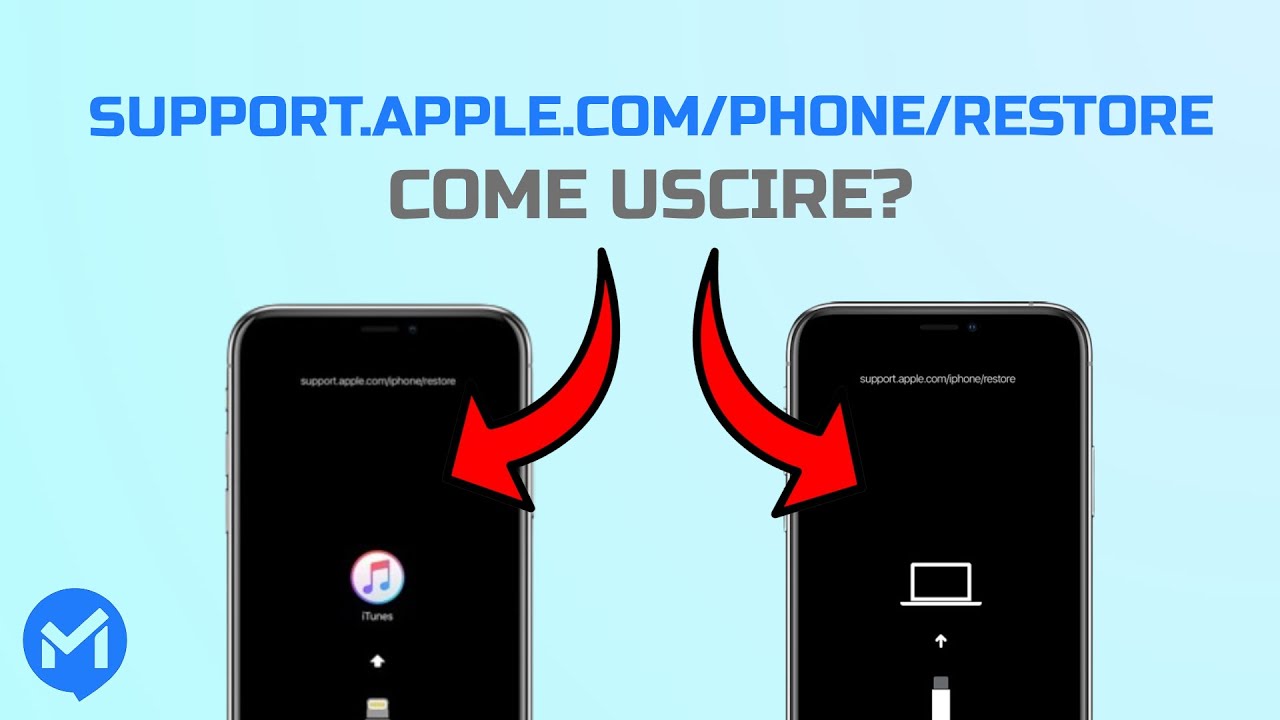Errore "support.apple.com/iphone/restore" come risolvere?
Fixppo è uno strumento gratuito per risolvere l'errore iPhone "support.apple.com iPhone restore". Uscire dalla modalità di ripristino gratuitamente, senza perdita di dati!
Il tuo iPhone è rimasto bloccato sullo schermo support.apple.com/iphone/restore? Hai provato ad accendere il tuo iPhone ed è andato tutto bene con la normale schermata di avvio, ma dal nulla, il tuo iPhone si blocca sulla schermata 'Connetti ad iTunes' con il messaggio 'support.apple.apple.com/iphone/restore' in alto, giusto? Beh, in questo caso, sei nel posto giusto. Stiamo per approfondire la portata e la complessità del problema support.apple.com/iphone/restore in questo post oltre a tutte le possibili soluzioni per risolverlo! Vediamole.
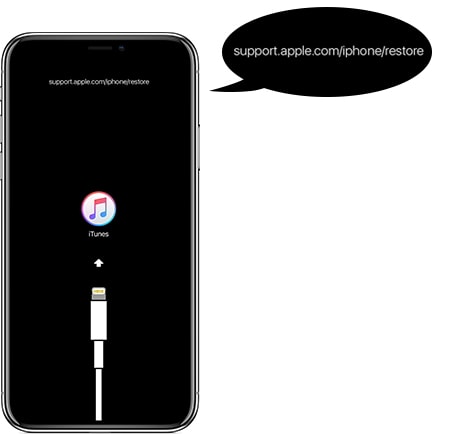
Parte 1. Perchè l’iPhone Mostra "support.apple.com/iphone/restore"?
Se il tuo iPhone è bloccato sullo schermo support.apple.com/iphone/restore, allora ci potrebbero essere diversi motivi per questo. Potrebbero essere legati all'hardware o al software (firmware iOS). Ecco una lista completa delle ragioni che potrebbero aver scatenato questo problema.
Cause legate al software:
- La prima e più importante possibilità è che l'aggiornamento più recente del firmware o il downgrade non abbia funzionato correttamente, così alla fine, sei rimasto bloccato sullo schermo support.apple.com/iphone/restore.
- Oppure, mentre stavi ripristinando un vecchio backup sul tuo iPhone, il processo potrebbe aver prodotto degli errori. Di conseguenza, il tuo iPhone è rimasto bloccato sullo schermo support.apple.com/iphone/restore.
- Un'altra possibilità è che durante il jailbreak del tuo iPhone o durante il ripristino del tuo iPhone, le cose non sono andate come previsto.
- Errori sconosciuti causati da un uso scorretto del tuo iPhone.
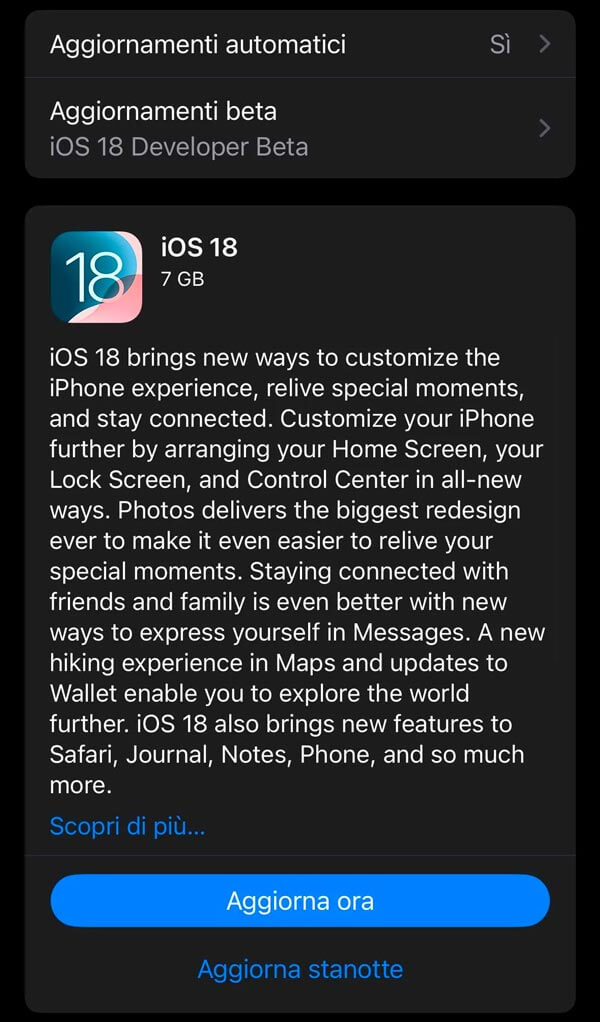
Cause legate all’hardware:
- D'altro canto, ti compare il messaggio support.apple.com/iphone/restore come conseguenza anche di alcuni difetti hardware. Ad esempio, il tuo iPhone è caduto bruscamente e qualcosa nella sua scheda madre si è danneggiato; il tuo dispositivo potrebbe essere stato esposto a danni causati dall'acqua che hanno bloccato il tuo iPhone sulla schermata support.apple.com/iphone/restore.

Parte 2. 5 Soluzioni sull'errore support.apple.com/iphone/restore
Presumendo che siano stati alcuni glitch software che abbiano causato il blocco dell’iPhone sulla schermata support.apple.com/iphone/restore, abbiamo raccolto alcune soluzioni testate per risolvere questo problema fastidioso. Prima di tutto, diamo una rapida occhiata alle differenze riguardo queste soluzioni nella tabella sottostante.
| Soluzioni su "support.apple.com/iphone/restore" |
Tasso di Successo |
Perdita di Dati |
Difficoltà |
Tempo Richiesto |
|---|---|---|---|---|
100% |
No |
Facile |
Veloce |
|
80% |
Cancella tutto |
Complesso |
Molto tempo |
|
70% |
No |
Un po' complesso |
Molto tempo |
|
50% |
No |
Facile |
Veloce |
|
100% |
Cancella tutto |
Complesso |
Molto tempo |
1 Risolvere l'errore di support.apple.com/iphone/restore con iMyFone Fixppo
Come menzionato precedentemente, l’errore 'support.apple.com/iphone/restore', conosciuto anche come iPhone bloccato in modalità di ripristino, viene solitamente causata da problemi legati al software. Perciò vogliamo consigliare lo strumento gratuito iMyFone Fixppo che possiede funzionalità speciali fatte su misura per questo errore. Potrai uscire dalla schermata 'support.apple.com/iphone/restore' con un solo clic.
Caratteristiche principali di iMyFone Fixppo:
- Puoi uscire da 'support.apple.com iPhone restore' con un solo clic e completamente gratis.
- Puoi risolvere più di 150 problemi correlati a iOS con un'alta percentuale di successo.
- Puoi uscire dalla modalità di recupero facilmente!
- È compatibile con tutti i modelli di iPhone, come iPhone 16/15/14/13/12/11/X/XR/8/7/6/6S/5/5s, incluso l'ultimo iOS 16/17/18.
A. Risolvi Il Problema 'support.apple.com/iphone/restore' Con Un Clic 【Gratuito】
Passaggio 1 – Comincia scaricando la tua copia di iMyFone Fixppo dal sito ufficiale e poi installalo. Quindi avvia lo strumento e seleziona la scheda Entra/Esci dalla Modalità di Recupero.
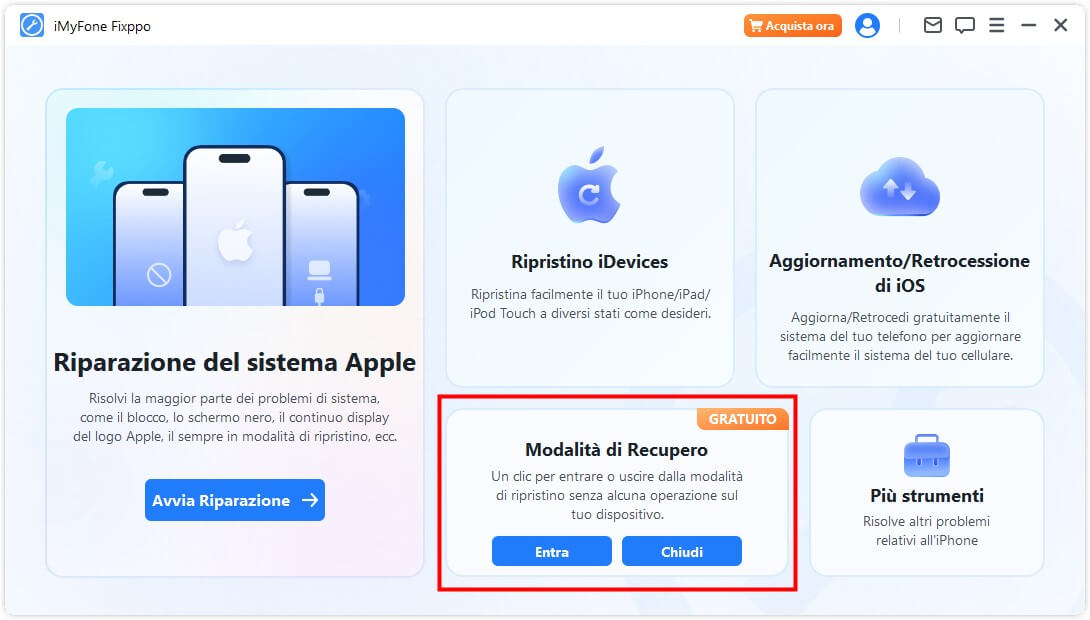
Passaggio 2 – In un paio di secondi, noterai che hai bypassato con successo la schermata support.apple.com/iphone/restore.
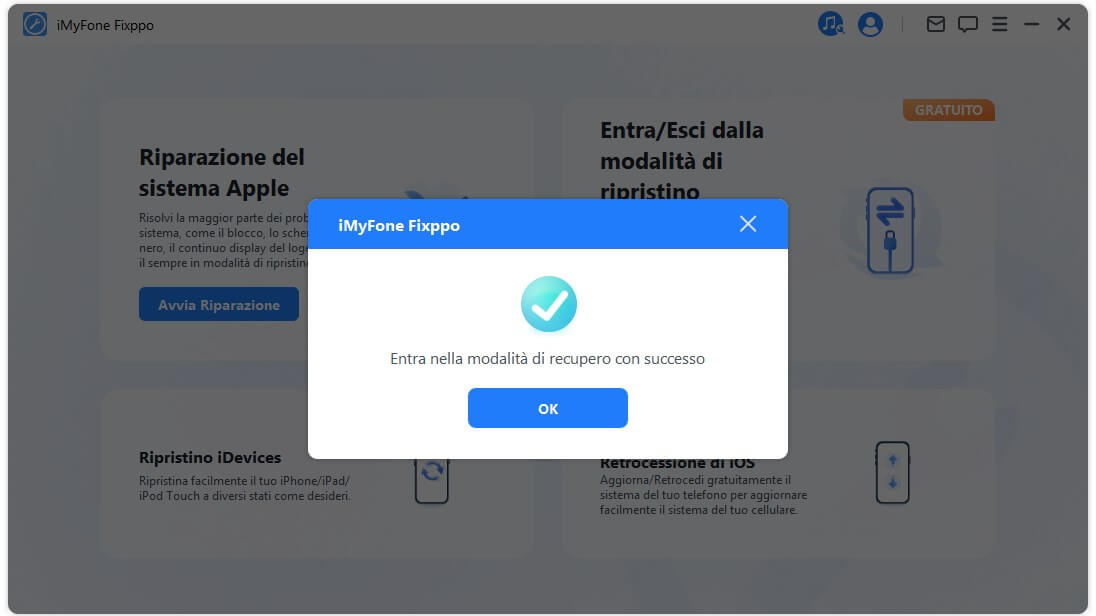
B. Usa La 'Modalità Standard' per Risolvere l’Errore 'support.apple.com/iphone/restore'【Nessuna perdita di dati】
Cosa succede se il problema è più grave e la funzione 'Entra/Esci dalla Modalità di Recupero' non riesce a risolvere il problema? Beh, puoi utilizzare la Modalità Standard per risolvere il problema, senza perdere dati. La modalità standard è la caratteristica principale di questo programma e funziona per tutti i problemi di iOS. L'esclusiva tecnologia che viene applicata lo rende eccezionale ed efficiente. Questa funzione è a pagamento. Ecco cosa devi fare.
Passaggio 1 – Avvia iMyFone Fixppo e premi sull'opzione Modalità Standard. Collega il tuo iPhone al PC.

Passaggio 2 – Scegli la versione del firmware che preferisci. Clicca su Scaricamento e continua.

Passaggio 3 – Una volta completato il download, premi il pulsante Avvia riparazione standard e attendi il completamento del processo di riparazione. Hai bypassato support.apple.com/iphone/restore con successo!

【Video tutorial】Come risolvere il problema "bloccato su schermo 'support.apple.com/iphone/restore'"
2 Ripristinare l'iPhone utilizzando la modalità DFU
Se scegli questa opzione per bypassare la schermata support.apple.com/iPhone/restore, tieni presente che perderai tutti i tuoi dati.
Passaggio 1 – Collega il tuo iPhone al PC e avvia iTunes sul PC. Segui le istruzioni riportate di seguito per mettere il dispositivo in modalità DFU.
- iPhone 6 e modelli meno recenti –Inizia premendo contemporaneamente i pulsanti 'Accensione' e 'Home' e poi, dopo 8 secondi, rilascia solo il pulsante 'Accensione'. Tenendo premuto il pulsante 'Home', ti verrà segnalato che iTunes ha rilevato il tuo dispositivo in modalità di recupero. Quindi rilascia anche l'altro pulsante.
- iPhone 7/7 Plus –I passaggi sono in un certo senso simili a quelli di cui sopra. Basta premere il pulsante "Volume Giù" invece del pulsante "Home".
- iPhone 8/8 Plus/X –Tocca rapidamente "Volume su" e poi "Volume giù". Tieni premuto il pulsante "Power" in seguito. Attendi un paio di secondi e lo schermo del dispositivo diventerà nero. Tieni premuto il pulsante 'Accensione' e poi premi il tasto 'Volume Giù'. Lascia il tasto 'Accensione' e continua a tenere premuto l'altro tasto fino a quando iTunes non ti avviserà che avrà rilevato il dispositivo.
Passaggio 2 – Su iTunes, clicca sull'opzione 'Ripristina' disponibile nella finestra del messaggio e conferma le tue attività.
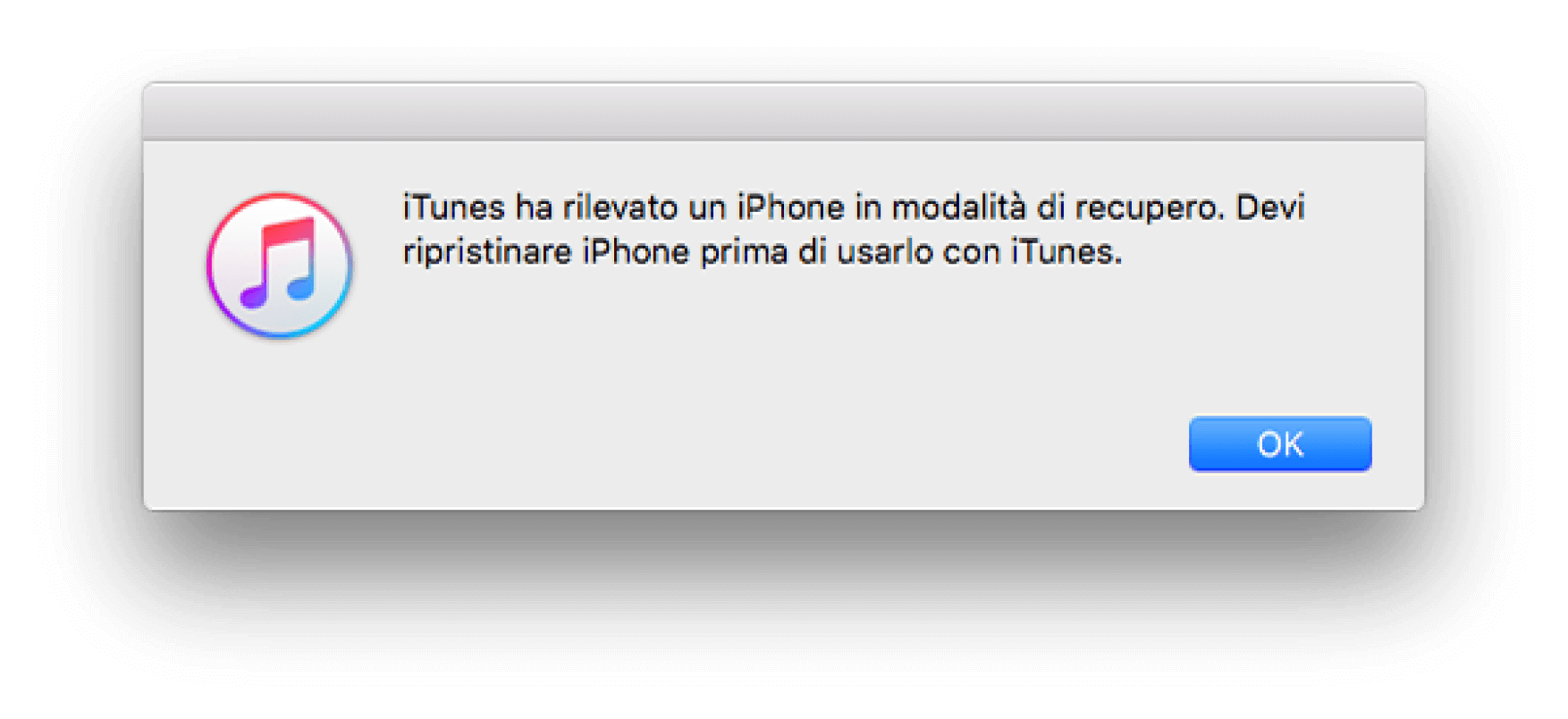
3 Aggiornare iTunes [Funziona al 70%]
In alcuni casi, il problema dell'iPhone con l'errore "support.apple.com/iphone/restore" si verifica a causa dell'utilizzo di una versione precedente di iTunes sul PC durante l'aggiornamento, downgrade o ripristino. Aggiorna il tuo iTunes, in modo da non restare bloccato sulla schermata support.apple.com/iphone/restore, seguendo queste istruzioni:
Aggiornare il software di macOS:
- Avvia Impostazioni > Aggiornamenti disponibile > Aggiorna ora.
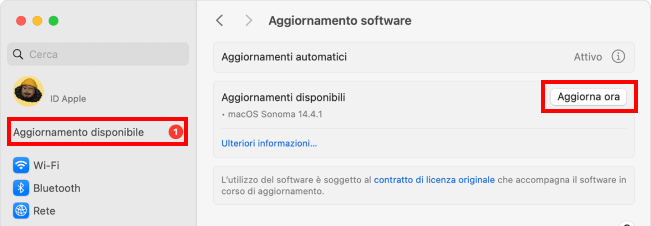
Aggiornare iTunes su Windows:
- Avvia iTunes > Aiuto > Verifica aggiornamenti > Scarica iTunes.
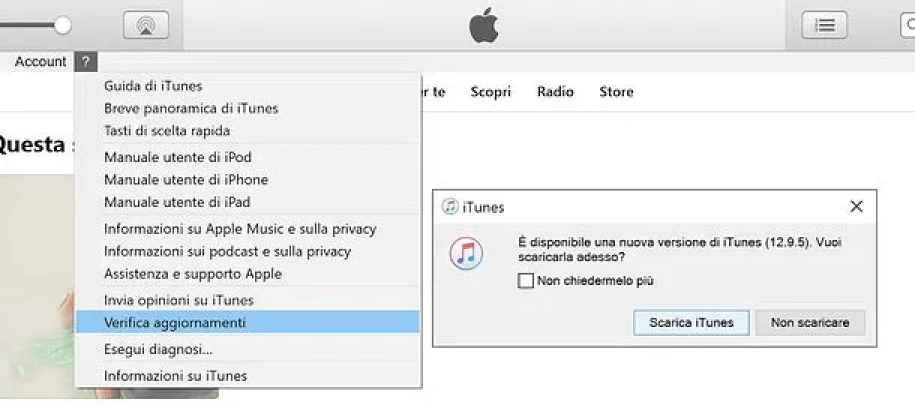
4 Forzare il riavvio dell'iPhone [Funziona al 50%]
iPhone 6 o modelli meno recenti:
- Gli utilizzatori di questi modelli dovrebbero tenere premuti insieme i tasti "Accensione" e "Home". Una volta comparso il logo Apple sullo schermo, rilascia i pulsanti.
iPhone 7/7 Plus:
- Questi utenti devono premere contemporaneamente i pulsanti "Accensione" e "Volume Giù". Dopo circa 8-10 secondi, vedrai il logo Apple sullo schermo. Quindi rilascia i due pulsanti.
iPhone 8 o successivi:
- Per questi modelli, devi premere brevemente il pulsante "Volume Su". Quindi premi il pulsante "Volume Giù" e rilasciarlo. Poi, continua premendo a lungo il pulsante 'Accensione' fino a quando il logo Apple viene visualizzato sullo schermo.

5 Supporto tecnico Apple
Le parti hardware dell'iPhone possono essere soggette a guasti, specialmente la scheda madre. Se è appena danneggiata o perde la connessione con il dispositivo, ti consiglio di prenotare un appuntamento presso il Genius Bar nell'Apple Store più vicina per verificare l'errore hardware e ripararlo o sostituirlo.
Parte 3. Domande frequenti sull'errore support.apple.com/iPhone/restore
Ecco le risposte alle domande comuni che molti utenti si preoccupano sull'errore "support.apple.com/iphone/restore":
1 L'iPhone perderà i dati se rimane sulla schermata support.apple.com/iPhone/restore?
Dipende dalla soluzione che scegli. Alcune ti aiuteranno a risolvere il problema senza perdere alcun dato dal tuo iPhone, mentre altre potrebbero richiedere la cancellazione di tutto per risolverlo.
Se si tratta di problemi legati al software, di solito possono essere risolti senza perdita di dati. Se si tratta di problemi hardware, allora è difficile preservare i tuoi dati dopo che i componenti dell'iPhone sono stati sostituiti.
2 Puoi riparare "support.apple.com/iphone/restore" senza un computer?
Sì, puoi provare la Soluzione 4 (Forzare il riavvio) e la Soluzione 5 (Aiuto dall'Apple Supporto) per ripararlo senza un computer, ma potrebbero richiedere molto tempo e non posso garantire se funzioneranno per te o meno.
3 L'iPhone perderà i dati se rimane sulla schermata support.apple.com/iPhone/restore?
Dipende da quanto veloce sia la tua connessione Internet per scaricare la nuova versione di iOS. Il tuo telefono rimarrà in modalità di recupero solo per circa 15 minuti, poi si interromperà e tornerà alla modalità normale se lo hai forzato a passare alla modalità di recupero.
Conclusione
L'errore della modalità di recupero support.apple.com/iPhone/restore è stato risolto! Come puoi vedere, lo strumento di riparazione iOS iMyFone Fixppo è la migliore soluzione per te, poiché risolve il problema di support.apple.com/iPhone/restore gratuitamente con un clic ed è compatibile con la maggior parte dei dispositivi iOS. Molti siti di tecnologia hanno fiducia in esso. Se ci sono problemi hardware, ti consiglio di recarti al centro di supporto Apple per far controllare il tuo dispositivo.